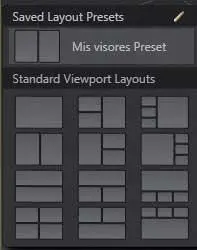1 En este ejercicio veremos cómo cambiar los colores que componen el degradado de fondo de los visores. Active el visor Perspective, abra el menú Customize y pulse sobre la opción Customize User Interface.
2 En el cuadro Customize User Interface active la ficha Colors y asegúrese de que la opción Viewports está seleccionada en el campo Elements. 
3 Desplácese por la lista de elementos de los visores y compruebe que existen dos relativos al degradado predeterminado del visor Perspective: Viewport Gradient Background Bottom y Viewport Gradient Background Top. Seleccione el primero de ellos. 
4 Como sabe, el degradado que se muestra de manera predeterminada en el visor Perspective va de un tono casi negro en la parte superior a un gris más claro en la inferior. Vamos a cambiar estos colores por otros más llamativos. Pulse en la muestra gris oscuro del campo Color correspondiente al elemento Viewport Gradient Background Bottom.  Recuerde que puede recuperar los colores originales tras cada cambio pulsando el botón Reset situado junto a cada muestra.
Recuerde que puede recuperar los colores originales tras cada cambio pulsando el botón Reset situado junto a cada muestra.
5 Aparece así el cuadro Color Selector, donde elegiremos el primer tono del degradado, el de la parte inferior del visor. En el campo Red inserte el valor 253 y pulse después el botón OK. 
6 Elija ahora el elemento Viewport Gradient Background Top y pulse sobre su correspondiente muestra de color para acceder al selector de color.
7 Escriba el valor 218 en el campo Red y pulse la tecla Retorno.
8 En esta ocasión reduciremos la saturación del color. En el campo Sat inserte el valor 65 y pulse el botón OK. 
9 Una vez establecidos los dos nuevos colores para el degradado de fondo, compruebe el efecto que se consigue pulsando el botón Apply Colors Now.
10 ¿Qué le parece?  Pulse el botón Reset de la parte inferior del cuadro de personalización para restablecer toda la configuración de colores predeterminada.
Pulse el botón Reset de la parte inferior del cuadro de personalización para restablecer toda la configuración de colores predeterminada.
11 Confirme que desea revertir a los colores originales pulsando el botón Sí del cuadro de diálogo que aparece en pantalla y, para acabar, cierre el cuadro Customize User Interface pulsando el botón de aspa de su Barra de título.
| 008 |
Usar la barra Viewport Layouts |
3DS MAX 2013 PRESENTA LA NUEVA PESTAÑA Viewport Layouts, que permite almacenar en una escena diferentes diseños de los visores, incluyendo ventanas extendidas, y cambiar entre ellos con un simple clic de ratón. Esta pestaña se encuentra por defecto en posición vertical a la izquierda de los visores e incluye inicialmente la configuración predeterminada, la de los cuatro visores. Como se verá en este ejercicio, es posible ocultar esta barra, cambiar su ubicación y convertirla en flotante, así como añadirle nuevas configuraciones de visores según nuestras necesidades.

IMPORTANTE
A medida que vaya creando y guardando configuraciones de visores personalizadas, éstas se irán añadiendo al apartado Saved Layout Presetsde la barra Viewport Layouts, desde el que podrá editar su nombre.
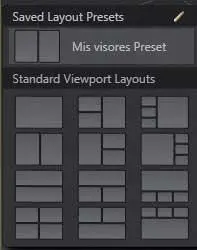

1 En esta ocasión trabajaremos con una de las escenas de muestra que proporciona el programa en su carpeta scenes, la denominada bmw7.max. Si no encuentra este archivo, puede descargarlo desde nuestra página Web. Una vez abierto el documento, pulse en la parte superior de la barra Viewport Layouts, dispuesta verticalmente a la izquierda de los visores, y, sin soltar el botón del ratón, arrástrela hacia la derecha hasta convertirla en flotante. 
2 Ahora la barra dispone de su propia Barra de título y puede ubicarse en cualquier punto de la interfaz del programa. Ciérrela pulsando en su botón de aspa.
3 Para volver a mostrarla, pulse con el botón secundario del ratón en una zona libre de la Main Toolbar y active la opción Viewport Layout Tabs. 
4 La barra se abre manteniendo la última configuración que le hemos asignado. Para anclarla a la interfaz, arrástrela por su Barra de título hasta el lado izquierdo de los visores.
5 Como ve, el archivo con el que estamos practicando se muestra por defecto en un único visor maximizado, el visor Perspective. Pulse el botón de punta de flecha situado sobre la miniatura de los visores en la barra Viewport Layouts.
6 En el pequeño cuadro Standard Viewport Layouts se listan 12 configuraciones predeterminadas más. Haga clic sobre la primera miniatura de la segunda fila. 
7 Los visores que se activan con esta configuración son Top y Front. Observe que la nueva configuración se añade a la barra Viewport Layouts, para que pueda ir alternando entre ésta y la otra simplemente pulsando sobre ellas. A continuación, cambiaremos el visor Front por el visor Perspective y guardaremos la nueva configuración personalizada. Pulse en la etiqueta Front de ese visor y elija la opción Perspective.
8 Cambie también el estilo de visualización en este visor. Pulse en la etiqueta Wireframe y seleccione la opción Realistic.
9 Una vez establecidas las características de la nueva configuración, pulse con el botón secundario del ratón sobre la correspondiente miniatura.
10 Escriba en el campo Name el término Mis visores, por ejemplo, y pulse el botón Save Configuration as Preset.  En este cuadro podemos asignar un nombre a la nueva configuración, guardarla como predeterminada y borrarla.
En este cuadro podemos asignar un nombre a la nueva configuración, guardarla como predeterminada y borrarla.
11 De este modo, cada vez que un usuario abra este archivo en cualquier equipo, dispondrá de estas dos configuraciones de visores, entre las que podrá alternar fácilmente. Para volver a la configuración predeterminada, pulse sobre su correspondiente miniatura en la barra Viewport Layouts  y, por último, guarde los cambios realizados en esta escena pulsando el icono Save File de la Barra de herramientas de acceso rápido.
y, por último, guarde los cambios realizados en esta escena pulsando el icono Save File de la Barra de herramientas de acceso rápido. 
Читать дальше



 Recuerde que puede recuperar los colores originales tras cada cambio pulsando el botón Reset situado junto a cada muestra.
Recuerde que puede recuperar los colores originales tras cada cambio pulsando el botón Reset situado junto a cada muestra.

 Pulse el botón Reset de la parte inferior del cuadro de personalización para restablecer toda la configuración de colores predeterminada.
Pulse el botón Reset de la parte inferior del cuadro de personalización para restablecer toda la configuración de colores predeterminada.